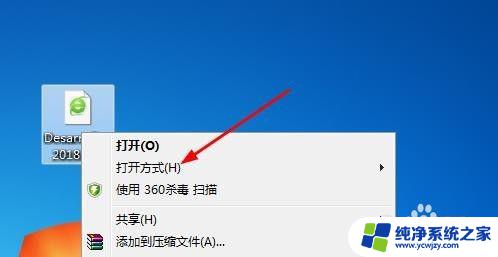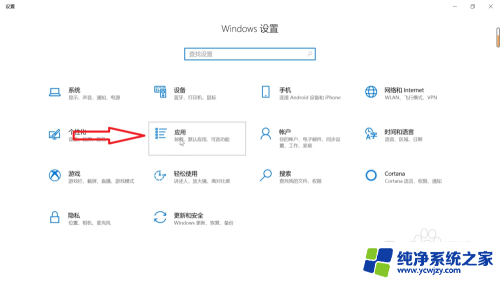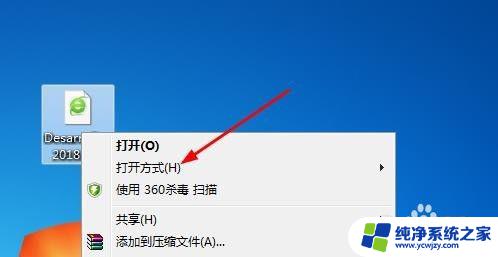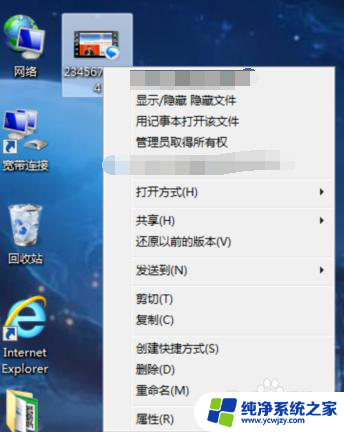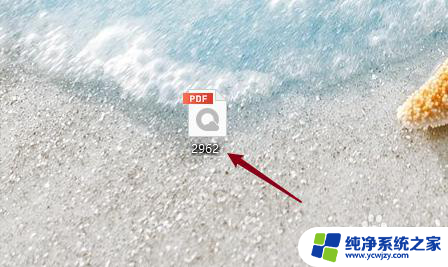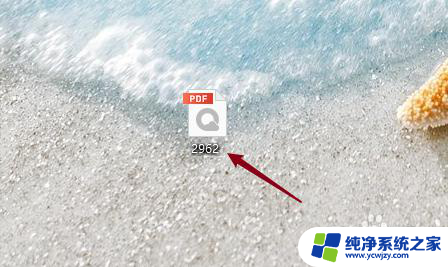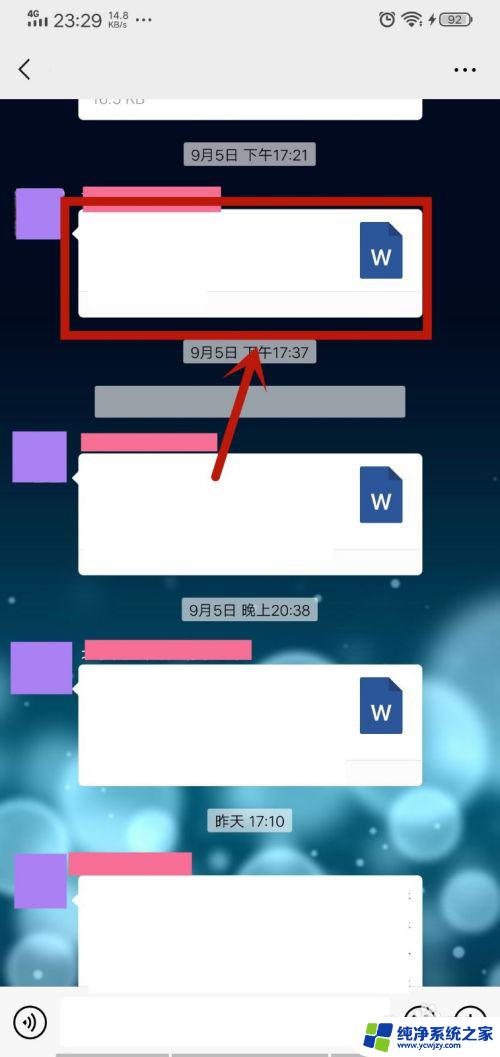设置文件打开默认方式 默认打开方式设置方法
在日常使用电脑的过程中,我们经常需要打开不同类型的文件,如文档、图片、音频等,而每次打开文件时,系统默认的打开方式可能并不符合我们的需求,这就需要我们进行默认打开方式的设置。设置文件打开默认方式可以让我们更高效地处理各类文件,提高工作效率。那么如何进行默认打开方式的设置呢?下面将为大家介绍一种简单易行的设置方法。
具体步骤:
1.右击文件,在弹出菜单中选择【打开方式】

2.在找开方式的二级菜单上列表了所以支持打开这个文件的软件,可以选择一个直接打开。
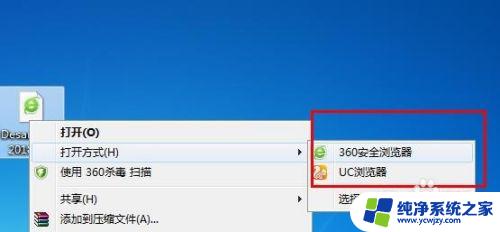
3.点击【选择默认程序】进入默认程序设置或添加别的打开软件。
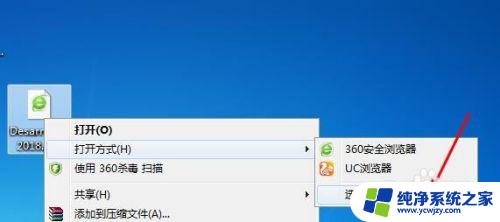
4.在打开框内列出了所有支持的程序,如果你想要打开的软件没在上面的话。通过点击浏览选择软件所在的位置。
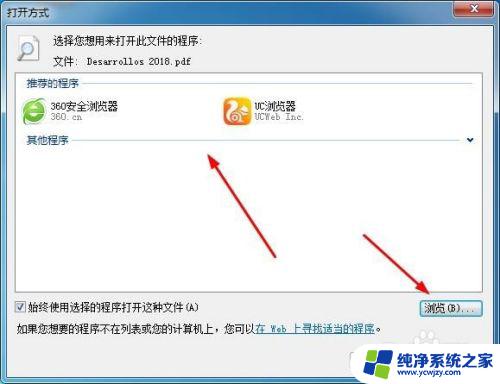
5.点击要设置成默认打开方式的软件,打勾【始终使用选择的软件打开这种文件】。点击确定。
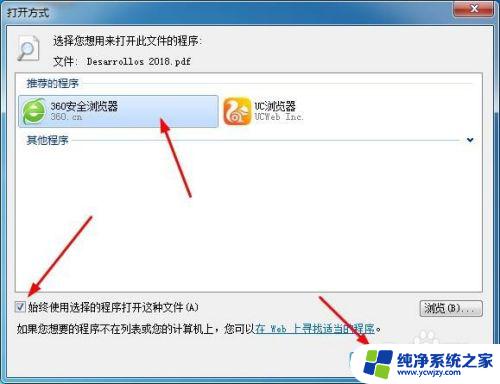
6.这样默认打开方式就设置完成了,打开文件时就会以设置的软件打开。
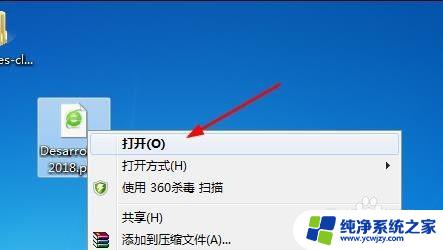
7.如果以上方法不能成功的话那你的电脑系统就存在其他问题了,使用杀毒工具等修复一下。
以上是设置文件打开默认方式的全部内容,如果您遇到相同的问题,可以参考本文中介绍的步骤来修复,希望这篇文章对您有所帮助。